نحوه ثبت و بهینه سازی سایت در گوگل
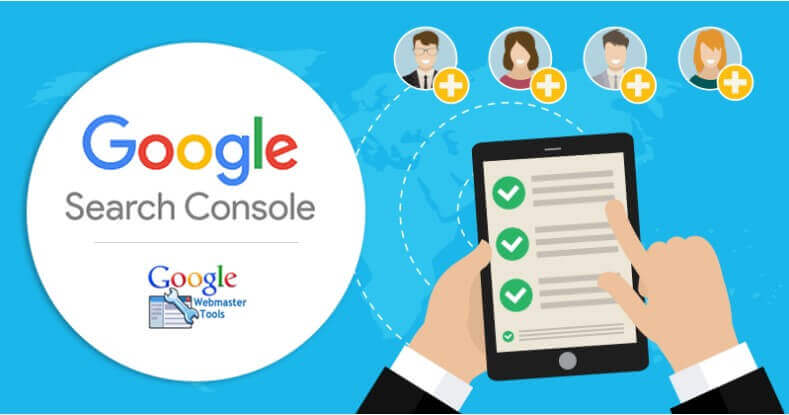
شما با طراحی سایت خود، ایجاد محتوا، درج محصولات و ارائه خدمات در آن، قطعا قصد کسب درآمد خواهید داشت. اما آیا می دانید چه کسی یا کسانی به سایت شما ورود می کنند، به دنبال چه چیزی هستند یا حتی کاربران چگونه می توانند شما را در بین میلیون ها سایت پیدا کنند؟ دسترسی به این داده ها به شما کمک می کند عملکرد سایت خود را در نتایج جستجوی Google بهبود ببخشید. همچنین به شما کمک کند تا درک کنید چه محتوایی در سایت شما جلب توجه می کند و برای جذب بازدید بیشتر چه بخش هایی از سایت را می بایست بهبود ببخشید.
یکی از مهمترین گام ها در بهینه سازی سایت برای موتور جستجو، افزودن آن به Google Search Console می باشد.
کنسول جستجوی گوگل ابزارهای خاصی را برای دارندگان وب سایت ها جهت نظارت و مشاهده رتبه بندی در موتور جستجوی گوگل ارائه می دهد. در این آموزش، نحوه ثبت و تایید سایت در Google Search Console توضیح داده می شود.
کنسول جستجوی گوگل چیست؟
Google Search Console ابزاری رایگان است که توسط Google ارائه می شود تا به دارندگان وب سایت ها کمک کند نحوه نمایش مطالب و محصولات در نتایج جستجوی Google را کنترل کنند.
این ابزار به شما کمک می کند تا رتبه بندی لینک های سایت، خطاهای سایت، مسائل امنیتی و ایندکس شدن، که ممکن است بر عملکرد وب سایت شما تأثیر بگذارد را ردیابی کنید.
اگر در مورد رشد وب سایت خود جدی هستید، لازم است که سایت خود را از روز اول در پنل وب مستر گوگل اضافه کنید.
افزودن سایت به Google Search Console
ابتدا باید به Google Search Console مراجعه کرده و روی دکمه "Start now" کلیک کنید.

تصویر(1)
در مرحله بعد، باید با حساب Google / Gmail خود وارد سیستم شوید.

تصویر(2)
برای تأیید سایت دو روش وجود دارد: با نام دامنه یا پیشوند URL.
به صورت کلی روش نام دامنه توصیه می شود که در این آموزش نیز همین مورد توضیح داده خواهد شد زیرا انعطاف پذیرتر است. با انتخاب روش تایید از طریق "Domain"، کلیه آدرس ها، زیردامنه ها و فولدرهای آن دامنه به نام شما ثبت شده و قابل مدیریت خواهد بود.
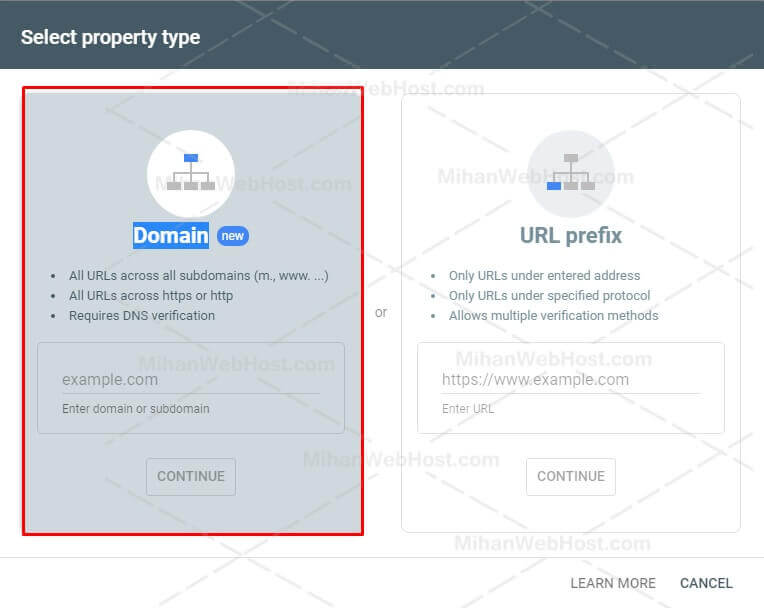
پس از وارد کردن آدرس وب سایت خود در فیلد مشخص شده، روی دکمه "Continue" کلیک کنید تا به مرحله بعدی بروید.
در مرحله بعد، از شما خواسته می شود که مالکیت وب سایت خود را تأیید کنید. مطابق با تصویر زیر ابتدا گزینه TXT را انتخاب نمایید (شماره1). یعنی با استفاده از رکورد "txt" در هاست می توانید دامنه را تایید کنید.
در بخش دوم (شماره2) می بایست مقدار رکورد txt را کپی نمایید. پس از ایجاد رکورد txt در هاست، مجدد به حساب گوگل وبمستر خود بازگشته و روی "VERIFY" (شماره3) کلیک نمایید.

تصویر(4)
ایجاد رکورد txt در سی پنل:
برای ایجاد txt Record وارد کنترل پنل هاست شده سپس از بخش "Domain" روی "Zone Editor" کلیک کنید:

تصویر(5)
در صفحه باز شده روی "MANAGE" کلیک نمایید:
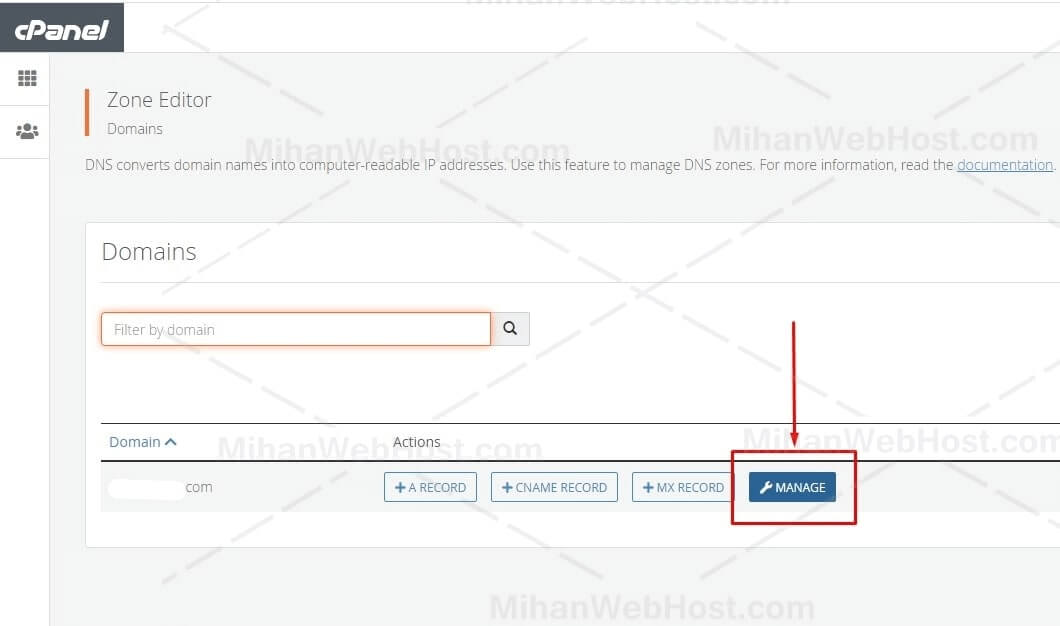
تصویر(6)
مطابق با تصویر زیر روی "ADD RECORD" کلیک کرده و سپس زیر منوی "TXT Record" را انتخاب کنید.
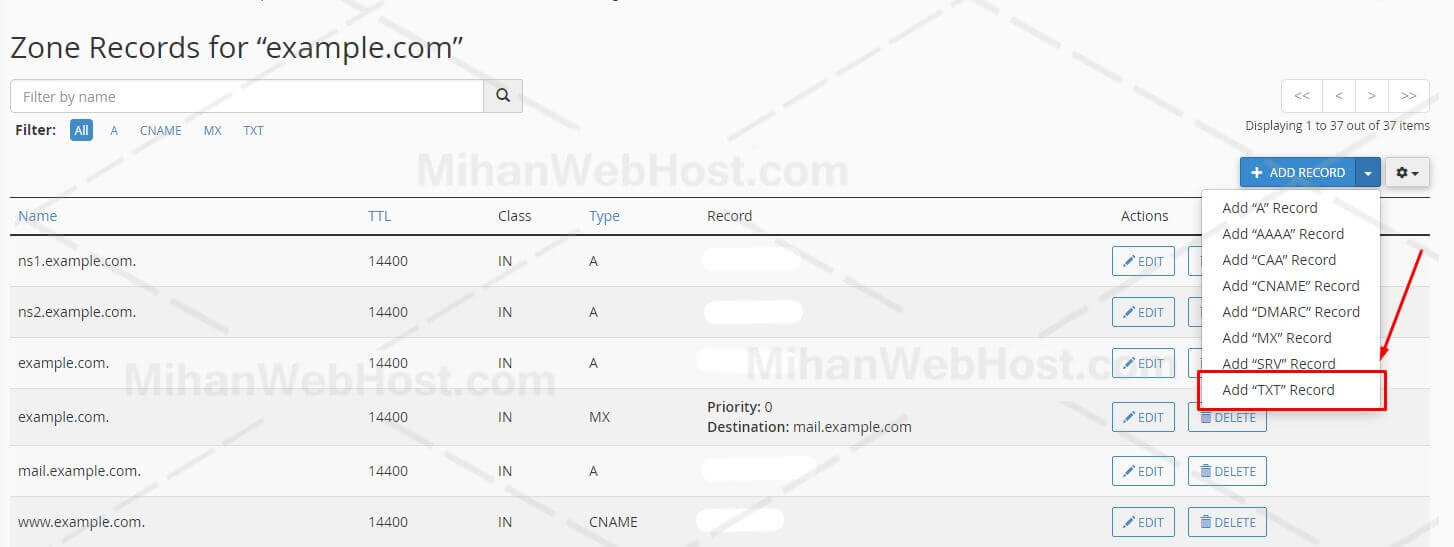
تصویر(7)
در قسمت "TXT Record" تنظیمات زیر را قرار دهید:
1. در قسمت Type گزینه TXT Record را انتخاب کنید.
2. Name: در این قسمت نام دامین مورد نظر خود را وارد کنید.
3. در قسمت TTL عدد 14400 را وارد کنید.
4. در قسمت TXT Data نیز مقداری که در مرحله قبل از سرچ کنسول گوگل کپی کرده بودید را وارد نمایید.
5. در نهایت روی دکمه "Add Record" کلیک کنید تا تغییرات اعمال شود.
ایجاد رکورد txt در دایرکت ادمین:
مطابق با تصویر زیر بعد از ورود به هاست، روی "DNS Management" کلیک نمایید.

تصویر(8)
مطابق با تصویر زیر روی گزینه "ADD RECORD" کلیک نمایید.


تصویر(10)
اگر مراحل فوق را به درستی انجام داده باشید پس از کلیک روی "VERIFY" در تصویر3، پیغام زیر نمایش داده می شود که نشان دهنده تایید دامنه شما می باشد.

تصویر(11)
